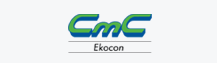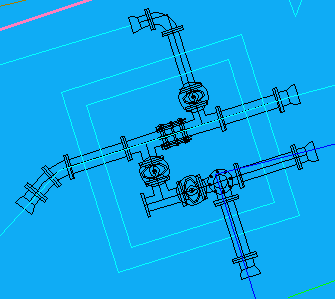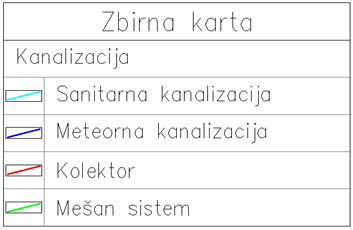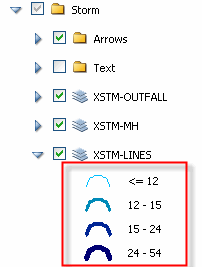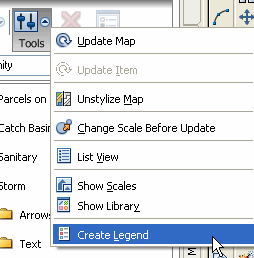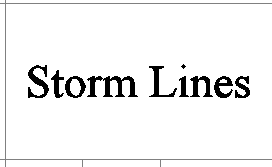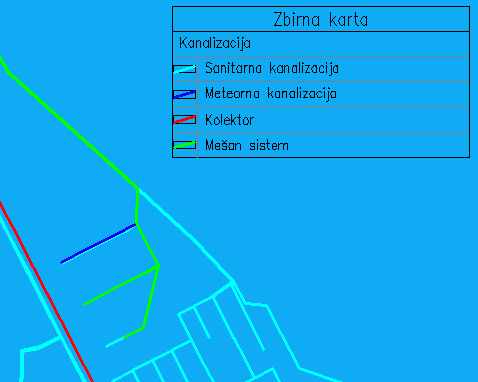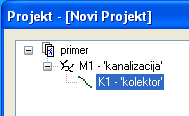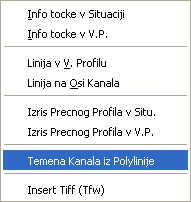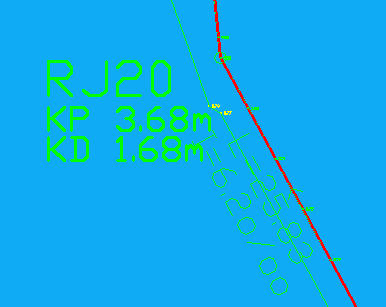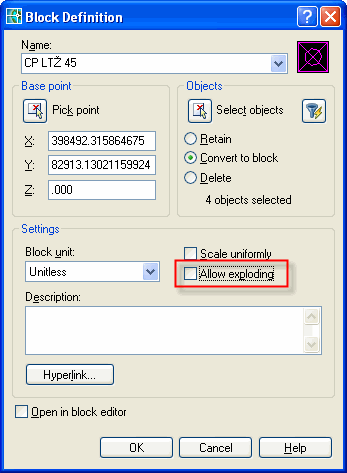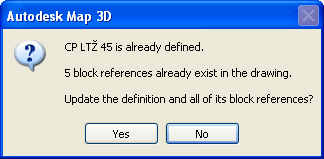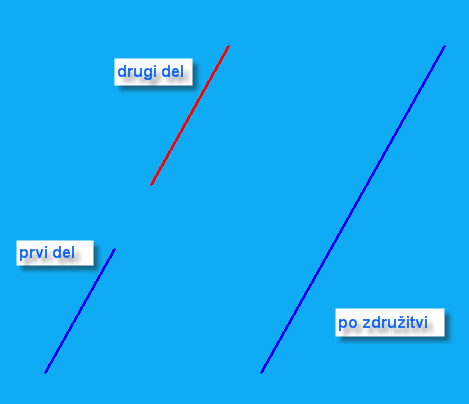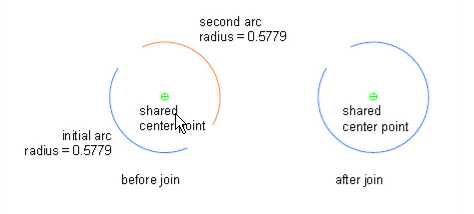www.sl-king.si CAD, GIS nasveti, novice
![]()
E-obvestilo lahko preberete tudi na naslednji strani: Januar 2006
Če imate vprašanje ali predlog teme,
nam pišite na naslov:
eobvestila@sl-king.si.
S
podjetjem CmC Ekocon d.o.o. smo navezali stike in se dogovorili za
sodelovanje. Podjetje CmC Ekocon d.o.o.
je dobavitelj cevi, fazonskih kosov in ventilov iz nodularne litine,
vodomerov in drugih elementov.
Autodesk Map 3D 2006, baziranim na AutoCAD platformi, vključuje vse AutoCAD 2006 funkcionalnosti. Razlogi za nadgradnjo na Autodesk Map 3D 2006:
Autodesk Map 3D je optimiziran za potrebe inženirjev in risarjev pri delu s kartami in podatki o infrastrukturi.
Odgovori na vprašanja najdete v funkcionalnostih Autodesk Map 3D 2006.
Za Power Point predstavitev klikni na modri vprašaj!
Autodesk Map 3D 2006 lahko avtomatično izdela legendo. V legendi so vidni elementi, katere izberete v Display Managerju.
Z Display Managerjem določimo elemente in jim določimo način prikaza. Načine prikaza (barvo, lajer, debelino in drugo) Autodesk Map 3D prenese avtomatično v legendo. Najprej uredite z Display Managerjem prikaz objektov v situaciji. V Display paleti za primer Water želite prikazati meteorne cevi, ki so obarvane z različnimi odtenki modre glede na dimenzije cevi. V Display paleti skupino Storm (meteorna) razširite pogled na XSTM-Lines, tako da vidite prikaz cevi enako kot v spodnji sliki. Za projekt pridobite podatke o obstoječih vodih. V tem primeru je mreža kanalov izrisana v AutoCAD-u s polilinijami. Za izdelavo projekta potrebujete najprej v Sewer+ vnesti trase o obstoječem vodovodnem sistemu iz AutoCAD risbe. Kataster - klikni za večjo sliko Podatki o vodovodnem sistemu so lahko križanja
z vašim projektiranim vodovodom ali pa izdelujete PID in potrebujete vnesti trase.
Primer: Za primer vnesete v program Sewer+ traso kolektorja. Z AutoCAD-om odprete Primer.dwg in odprete nov projekt z Sewer+. Določite novo mrežo "kanalizacija" in nov kanal "kolektor".
Nato včitate točke terena iz blokov z atributi visina, oznaka in opis.
V risbi označite rdečo polilinijo in v lomih polilinije se izrišejo jaški kanalizacije. Koto terena Sewer+ izračuna iz blokov s terenskimi točkami.
Kliknite spodnjo sliko za prikaz situacije. Klikni za večjo sliko. Blok ni možno eksplodirati? Ena od novih funkcionalnosti v AutoCAD-u 2006, katero ste mogoče opazili pri izdelavi blokov, je možnost eksplodiranja bloka.
Ko naletite na blok, ki ga z ukazom EXPLODE ne morete eksplodirati, se pojavi nasledje sporočilo v AutoCAD ukazni vrstici: Command: EXPLODE Select objects: 1 found Select objects: 1 could not be exploded. Tak blok je možno spremeniti, da se ponovno štarta ukaz za izdelavo blokov: BLOCK. Na seznamu se izbere blok in označi možnost Allow Exploding. Po pritisku na gumb OK se vidi naslednje sporočilo: Blok CP LTŽ 45 je možno za navedeni primer explodirati. AutoCAD hitri ukazi (manj korakov v krajšem času) The AutoCAD 2006 madness is off and running! I've had a great time traveling around the world doing presentations on the new features -- it's great to see everyone's reaction to AutoCAD's latest release. Many of you have jumped in with both feet and upgraded, so let's cover some more timesavers that will make your everyday drawing life a little bit better. Even if you haven't climbed on the AutoCAD 2006 bandwagon yet, I think you'll enjoy the education on what lies ahead. V AutoCAD-u 2006 je tudi nekaj novosti. Nov ukaz za združevanje (Join)
Pogoj je da so objekti narisani v isti ravnini. Ukaz zmanjšuje velikost risbe in izboljša kvaliteto risbe.
Lok (arc): Lahko združite en ali več delov loka v celoto, lahko pa narisan lok v krog. Ukaz deluje po načelu izbora objektov v nasprotni smeri urinega kazalca in v tem vrstnem redu je potrebno izbirati objekte. Z možnostjo Close pa lahko lok spremenite v krog. Eliptičen lok: Deluje podobno kot lok, združi več delov v enega. Ukaz Close jih združi v elipso. Polilinija: Združi več polilinij v eno. Lahko dodate k poliliniji tudi lok ali linijo. Pri združevanju ne sme biti presledka in se morajo konci objektov držati skupaj. PEdit ukaz ponuja več možnosti združevanja linij in je fleksibilnejši. Spline: Več splinij lahko združite v eno. Podobno kot za polilinije, je potrebno da se konci držijo skupaj. Ukaz Join vam prihrani lahko sem ter tja prihrani čas.
Kontakt SL-King d.o.o.
|